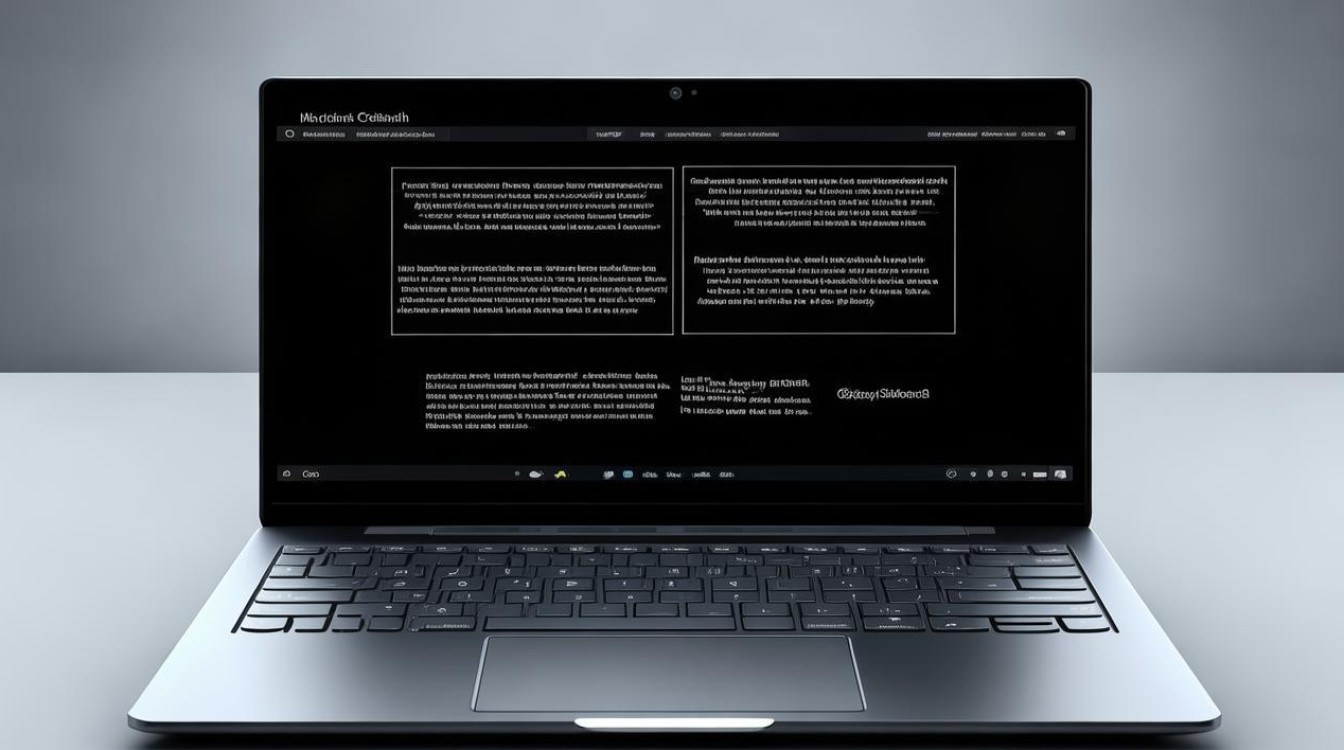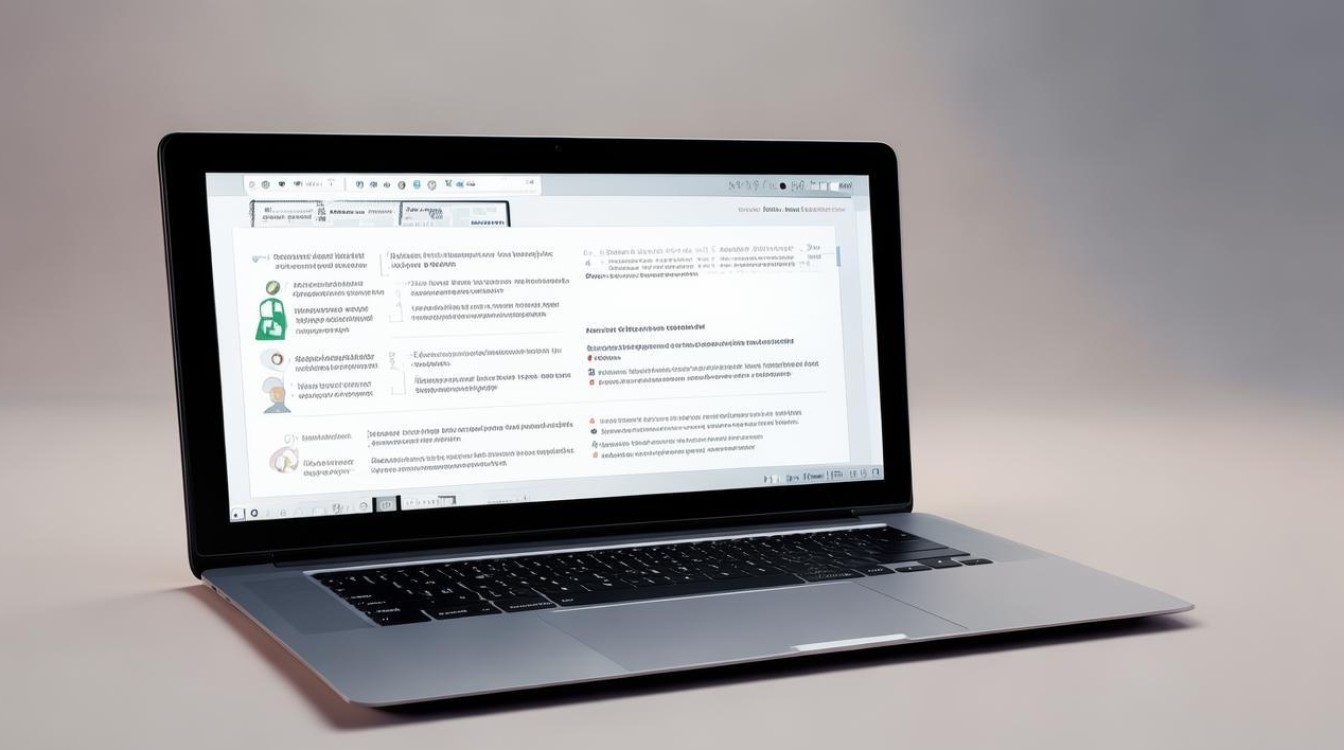笔记本如何显卡全开
shiwaishuzidu 2025年4月20日 13:18:44 显卡 25
要使笔记本显卡全开,一般可通过以下方法:在 NVIDIA 控制面板中,将首选图形处理器设置为“高性能 NVIDIA 处理器”;在 AMD 控制面板里,将图形设置调为“高性能”。
要让笔记本显卡全开,充分发挥其性能,可以按照以下步骤操作:

-
更新显卡驱动程序:访问笔记本电脑制造商的官方网站,找到对应型号的显卡驱动程序下载页面,根据操作系统的位数和版本选择正确的驱动程序进行下载安装,安装完成后重启电脑,以确保驱动程序生效。
-
调整电源管理模式:点击“开始”菜单,选择“设置”,在设置窗口中,找到并点击“系统”选项,在系统设置中,选择“电源和睡眠”,将电源模式设置为“高性能”或“卓越性能”(部分笔记本有该选项),这样可以让笔记本在连接电源时,CPU和GPU始终处于较高性能状态。
-
通过NVIDIA控制面板设置(以NVIDIA显卡为例):右键点击桌面空白处,选择“NVIDIA控制面板”,在控制面板中,找到“管理3D设置”,在“首选图形处理器”下拉菜单中,选择“高性能NVIDIA处理器”,确保独立显卡被优先使用,对于一些特定的应用程序或游戏,可以在“程序设置”中单独为其指定使用独立显卡运行,如果需要更高的帧率和更流畅的画面,可以关闭垂直同步;但如果遇到画面撕裂等问题,开启垂直同步可解决。

-
检查显卡是否被正确识别和使用:按下“Win+X”组合键,选择“设备管理器”,在设备管理器中找到“显示适配器”,展开后查看是否有两个显卡设备列出,如果只有一个集成显卡设备,可能是独立显卡未被正确识别或启用,需要进一步检查硬件连接或到设备管理器中启用独立显卡设备。
-
优化系统和软件设置:关闭不必要的后台程序和服务,这些程序会占用系统资源,影响显卡性能,可以通过任务管理器来关闭不需要的程序和服务,对于一些对显卡性能要求较高的软件或游戏,可以调整其内部的图形设置,如降低画质、减少特效等,以获得更好的性能表现。
让笔记本显卡全开需要从多个方面进行设置和优化,包括更新驱动、调整电源模式、通过控制面板设置以及检查硬件和软件环境等,不同的笔记本电脑和显卡可能有不同的设置方法,具体操作时可以根据自己电脑的实际情况进行调整。